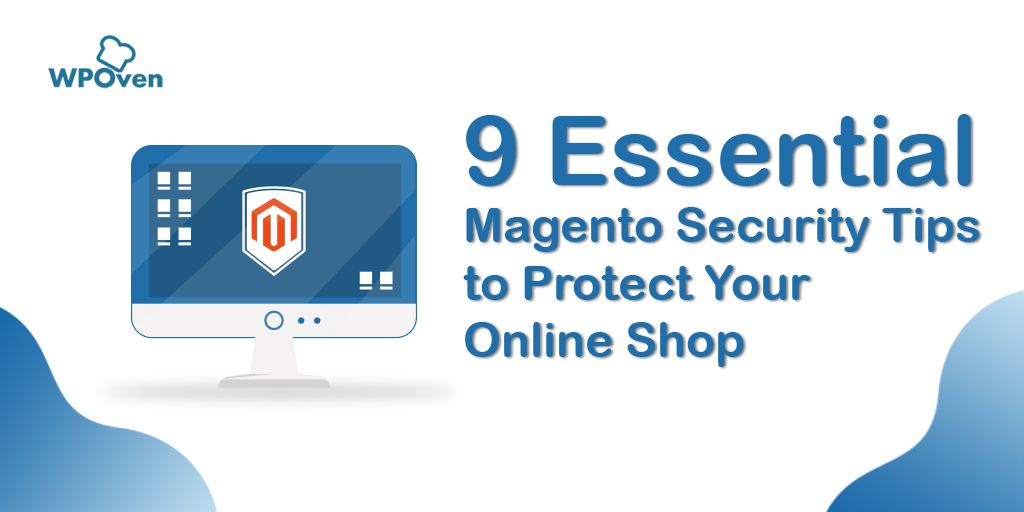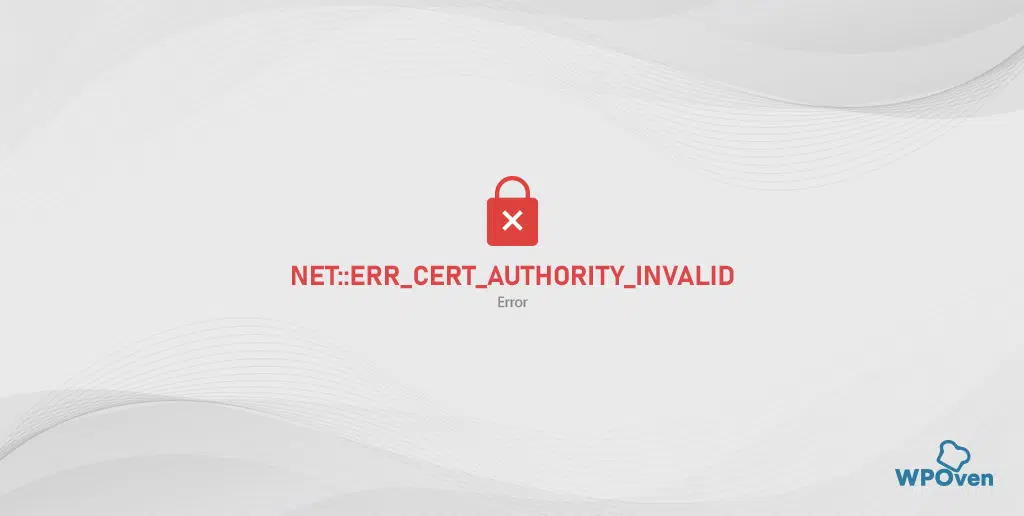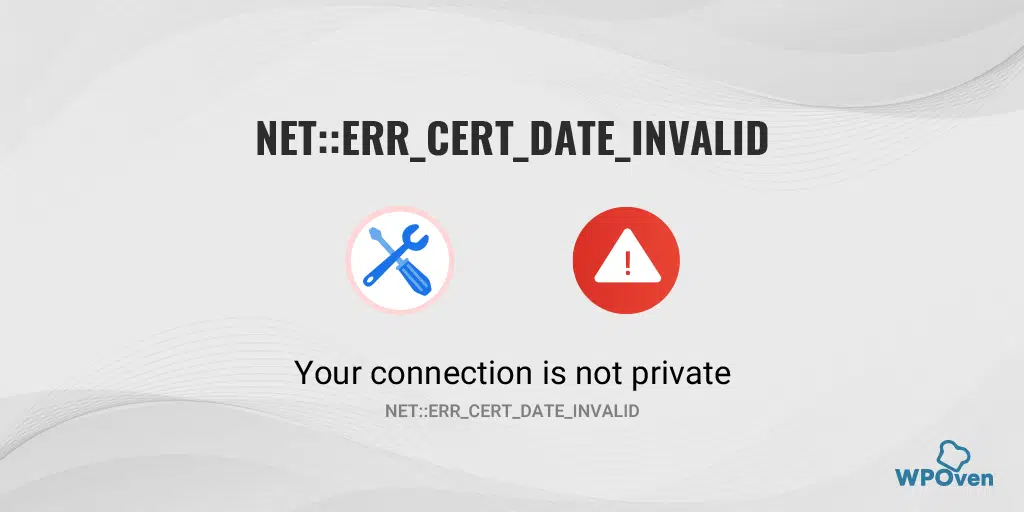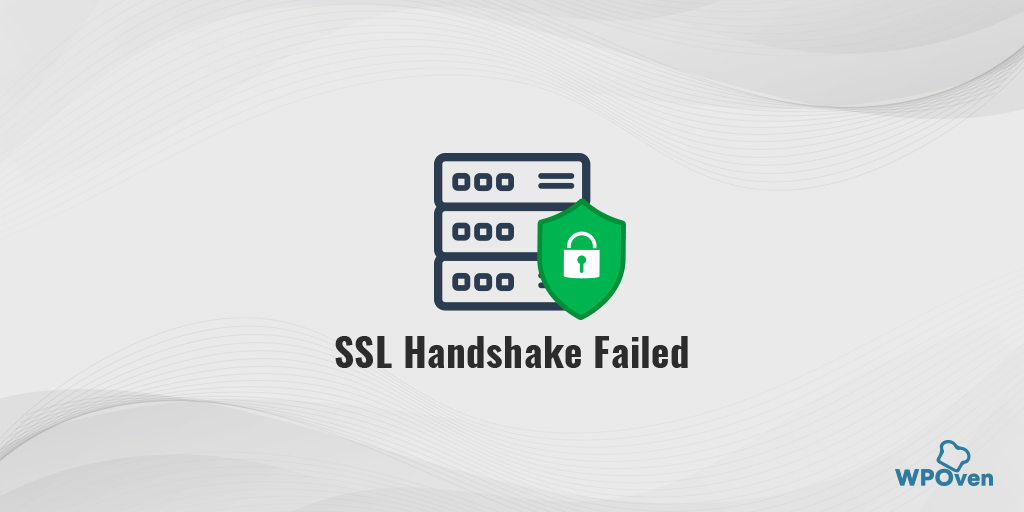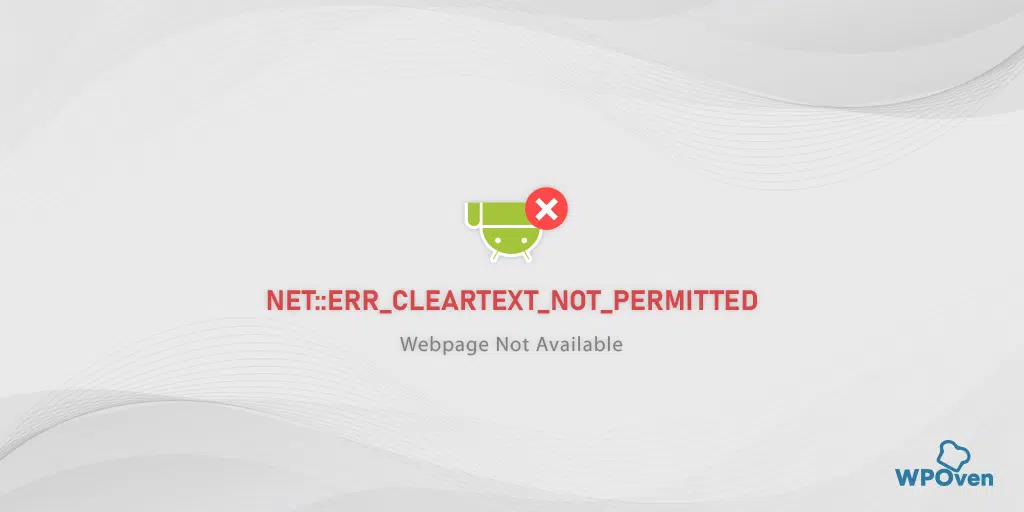Bagaimana Cara Memperbaiki NET::ERR_CERT_COMMON_NAME_INVALID?
Diterbitkan: 2024-07-02Keamanan situs web adalah prioritas utama bagi bisnis online mana pun, sehingga sebagian besar situs web dimuat melalui HTTPS, yang merupakan praktik keamanan siber terbaik.
Meskipun sebagian besar mesin pencari seperti Google menganggapnya sebagai salah satu sinyal peringkat, mereka memberi peringkat dan memprioritaskan situs web yang aman dan terjamin bagi pengguna.
Namun penerapannya pada sebuah website, khususnya pemasangan sertifikat SSL, memerlukan panduan yang tepat.
Jika sertifikat SSL tidak terpasang dengan benar, Anda mungkin menemukan beberapa pesan kesalahan, salah satunya adalah 'net::ERR_CERT_COMMON_NAME_INVALID'.
Meskipun kesalahan ini tidak menghalangi pengunjung untuk mengakses website, namun menimbulkan rasa ketidakpercayaan dan memberikan kesan pertama yang buruk. Tanda peringatan berwarna merah dengan pesan 'situs mungkin mencuri data atau informasi pribadi pengguna' semakin memperburuk persepsi negatif ini.”
Terlepas dari semua hal tersebut, menyelesaikan masalah ini sangat rumit dan dapat dipicu karena berbagai alasan. Pendekatan terbaik adalah mempersempit penyebabnya dan kemudian mengatasinya.
Pada artikel kali ini kami akan menjelaskan segala sesuatu tentang net::err_cert_common_name_invalid error, meliputi pengertian, penyebab, dan cara memperbaikinya.
Apa itu kesalahan net::err_cert_common_name_invalid?
Kesalahan net::err_cert_common_name_invalid berarti browser tidak dapat memverifikasi sertifikat SSL situs web dan karenanya tidak dapat membuat sambungan aman. Hal ini sebagian besar terjadi ketika nama umum yang tertulis di sertifikat SSL tidak cocok dengan nama domain sebenarnya.
| Kode kesalahan | BERSIH::ERR_CERT_COMMON_NAME_INVALID |
| Jenis kesalahan | Kesalahan Koneksi SSL |
| Variasi kesalahan | Koneksi Anda tidak bersifat pribadi Koneksi Anda tidak bersifat pribadi Situs ini tidak aman Peringatan: Potensi Risiko Keamanan di Depan |
| Penyebab kesalahan | Sertifikat SSL tidak valid Pengalihan yang salah dikonfigurasi Masalah ketidakcocokan ekstensi browser Masalah antivirus Pengaturan proxy yang dikonfigurasi dengan buruk Masalah sistem operasi |
Apa yang menyebabkan kesalahan net::err_cert_common_name_invalid?
Sebelum kita langsung mengatasi penyebab kesalahan net::err_cert_common_name_invalid, ada beberapa hal yang perlu kita klarifikasi untuk pemula.
Dalam kesalahan 'net::err_cert_common_name_invalid', Anda mungkin bertanya-tanya apa arti 'nama umum'. Ini adalah referensi yang digunakan dalam sertifikat SSL untuk mewakili nama domain.
Misalnya, jika nama domainnya adalah WPOven.com, nama umum yang digunakan dalam sertifikat SSL adalah 'WPOven.com.'
Jadi, pesan kesalahan 'net::err_cert_common_name_invalid' menunjukkan bahwa ada yang salah dengan nama umum pada sertifikat SSL, mungkin tidak valid atau salah konfigurasi, apa pun masalahnya.
Namun, penyebab ini tidak selalu sama. Mungkin juga ada alasan lain yang dapat menampilkan kesalahan 'net::err_cert_common_name_invalid', yang akan kami bagikan di bawah:
1. Nama Domain Tidak Cocok : Nama umum (atau nama alternatif subjek) dalam sertifikat SSL tidak cocok dengan nama domain yang Anda coba akses. Misalnya, jika sertifikat diterbitkan untuk www.example.com tetapi Anda mengakses example.com , kesalahan ini dapat terjadi.
2. Sertifikat yang Ditandatangani Sendiri : Jika sertifikat SSL ditandatangani sendiri dan tidak diterbitkan oleh Otoritas Sertifikat (CA) yang tepercaya, browser tidak akan mempercayai sertifikat tersebut, sehingga menyebabkan kesalahan ini.
3 . Sertifikat Kedaluwarsa : Jika sertifikat SSL telah kedaluwarsa, browser tidak akan mempercayainya dan menampilkan kesalahan ini.
4. Masalah Antivirus : Jika Anda mempunyai program antivirus yang berjalan di sistem Anda, mungkin program tersebut memblokir koneksi SSL.
5. Sertifikat Perantara yang Hilang : Sertifikat SSL sering kali menjadi bagian dari rantai kepercayaan. Jika server gagal menyediakan sertifikat perantara yang diperlukan untuk menyelesaikan rantai, browser mungkin tidak mempercayai sertifikat tersebut, sehingga mengakibatkan kesalahan ini.
6. Browser Lama atau Tidak Didukung : Beberapa browser atau perangkat lama mungkin tidak mendukung sertifikat SSL yang lebih baru atau jenis enkripsi tertentu, sehingga menyebabkan masalah kompatibilitas dan kesalahan ini.
7 . Konflik ekstensi browser: Mungkin juga Ekstensi Browser Anda mengganggu koneksi SSL.
8. Alias Domain dan Sertifikat Wildcard : Jika Anda menggunakan sertifikat wildcard (misalnya *.example.com ) atau sertifikat untuk beberapa nama domain, mungkin ada masalah konfigurasi yang menyebabkan kesalahan ini.
9 . Cache Browser atau Status SSL Rusak: Ada kemungkinan lebih besar bahwa cache browser atau status SSL Anda sudah usang atau Rusak.
10 . Pengaturan Proxy yang Salah Konfigurasi: Beberapa proxy mencegat koneksi SSL/TLS dan mengenkripsi ulang lalu lintas dengan sertifikatnya. Jika sertifikat proxy tidak dikonfigurasi dengan benar atau dipercaya oleh browser Anda, hal ini dapat menyebabkan kesalahan ini.
Bagaimana cara memperbaiki kesalahan net::err_cert_common_name_invalid? (10 metode terbaik)
Seperti yang Anda lihat, ada berbagai alasan yang dapat menyebabkan kesalahan net::err_cert_common_name_invalid. Pada awalnya, ini terlihat sangat sulit untuk diselesaikan, tetapi sedikit kesabaran dan pendekatan yang tepat dapat membantu Anda melewatinya. Berikut beberapa metode terbaik yang dapat Anda coba.
- Periksa Sertifikat SSL Anda diatur dengan benar
- Periksa apakah situs web Anda menggunakan Sertifikat SSL yang ditandatangani sendiri
- Periksa Pengalihan yang salah
- Verifikasi alamat WordPress cocok dengan Alamat Situs
- Periksa Konflik Ekstensi Browser
- Hapus Cache Peramban
- Hapus Status SSL Anda
- Coba Nonaktifkan Antivirus dan Firewall
- Periksa pengaturan proksi Anda
- Perbarui versi Browser dan Antivirus Anda
1. Periksa Sertifikat SSL Anda sudah diatur dengan benar
Salah satu alasan paling umum dan umum untuk kesalahan net::err_cert_common_name_invalid adalah nama domain tidak cocok dengan nama umum pada sertifikat SSL Anda.
Oleh karena itu, hal pertama yang perlu Anda lakukan adalah memeriksa sertifikat SSL Anda apakah ada ketidakcocokan antara nama umum dan nama domain.
Untuk memeriksanya, Kunjungi situs web Anda, dan cukup klik ikon “Lihat informasi Situs” di browser Chrome, seperti yang ditunjukkan di bawah ini:
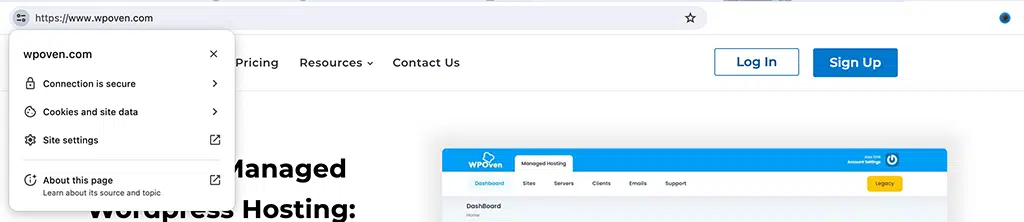
Sekarang dari menu drop-down klik opsi “Koneksi aman”.
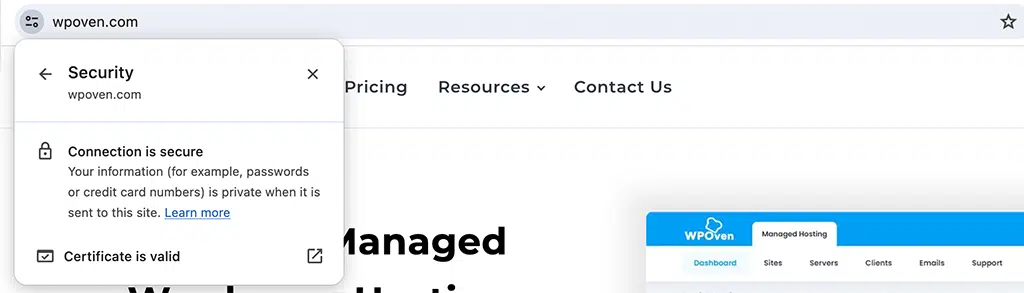
Sekarang klik pada Sertifikat adalah opsi yang valid.
Jendela popup akan muncul menampilkan semua detail tentang sertifikat SSL.
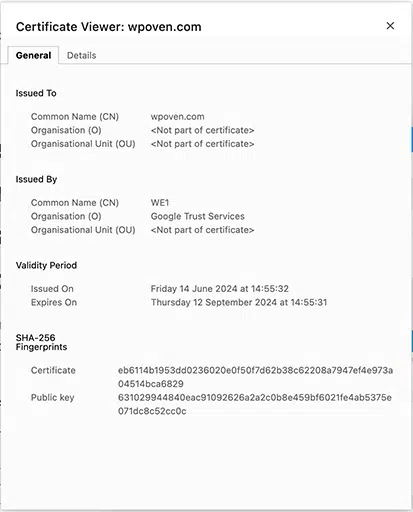
Domain yang terdaftar di sertifikat SSL harus sesuai dengan domain situs web Anda. Jika tidak cocok, hal ini dapat menyebabkan kesalahan ketidakcocokan SSL, yang dapat diperbaiki hanya dengan menghapus sertifikat SSL dan memasang yang baru.
Periksa sertifikasi SSL Wildcard
Segalanya bisa menjadi lebih buruk dan berantakan jika melibatkan sertifikasi SSL Wildcard. Jenis sertifikat SSL ini paling cocok untuk organisasi yang memiliki banyak subdomain.
Terkadang, sertifikat SSL mencantumkan subdomain (seperti domain.example.com) sebagai nama umumnya. Jika Anda menggunakan sertifikat wildcard untuk subdomain dan melihat kesalahan NET::ERR_CERT_COMMON_NAME_INVALID, ada kemungkinan lebih tinggi bahwa sertifikat SSL tidak menyertakan subdomain yang Anda coba kunjungi.
Jadi, saat memeriksa sertifikat SSL, ingatlah selalu bahwa sertifikat SSL wildcard hanya melindungi satu tingkat subdomain. Misalnya, Anda diharuskan memiliki sertifikat atau example.com dan subdomain.example.com yang berbeda.
Periksa sertifikat SAN (Nama Alternatif Subjek).
Sertifikat SAN (Nama Alternatif Subjek) adalah jenis sertifikat SSL/TLS yang digunakan untuk mengamankan beberapa nama domain dan/atau alamat IP dengan satu sertifikat. Hal ini berguna bagi organisasi yang mengelola beberapa domain dan variasi TLD, karena menyederhanakan manajemen sertifikat dan mengurangi biaya.
Jika organisasi Anda menggunakan sertifikat SAN untuk situs web, periksa daftar domain yang dilindungi di detail sertifikat. Jika alamat web tidak ada, sertifikat tidak mencakupnya.
2. Periksa apakah situs web Anda menggunakan Sertifikat SSL yang ditandatangani sendiri
Namun, sertifikat SSL yang ditandatangani sendiri paling cocok untuk tujuan pengujian dan biasanya dibuat oleh pengguna untuk digunakan di lingkungan lokal atau jaringan internal pribadi.
Sertifikat tersebut biasanya tidak diterbitkan oleh Otoritas Sertifikat (CA) yang tepercaya, oleh karena itu sertifikat tersebut tidak memiliki perlindungan penuh yang dijamin oleh sertifikat tepercaya. Oleh karena itu, mereka tidak dipercaya atau dikenali sepenuhnya oleh browser untuk akses aman ke situs web publik.
Oleh karena itu, situs web yang menggunakan sertifikat SSL yang ditandatangani sendiri umumnya harus menghadapi kesalahan net::err_cert_common_name_invalid, karena browser tidak dapat memverifikasi keaslian sertifikat.
Untuk memeriksa ini,
- Buka situs web di Google Chrome dan klik “lihat informasi situs”.
- Diikuti dengan memilih pesan peringatan “ Sekarang Aman ” > “ Sertifikat (Tidak Valid) ” dari menu tarik-turun.
- Jendela popup akan terbuka menampilkan semua detail sertifikat SSL.
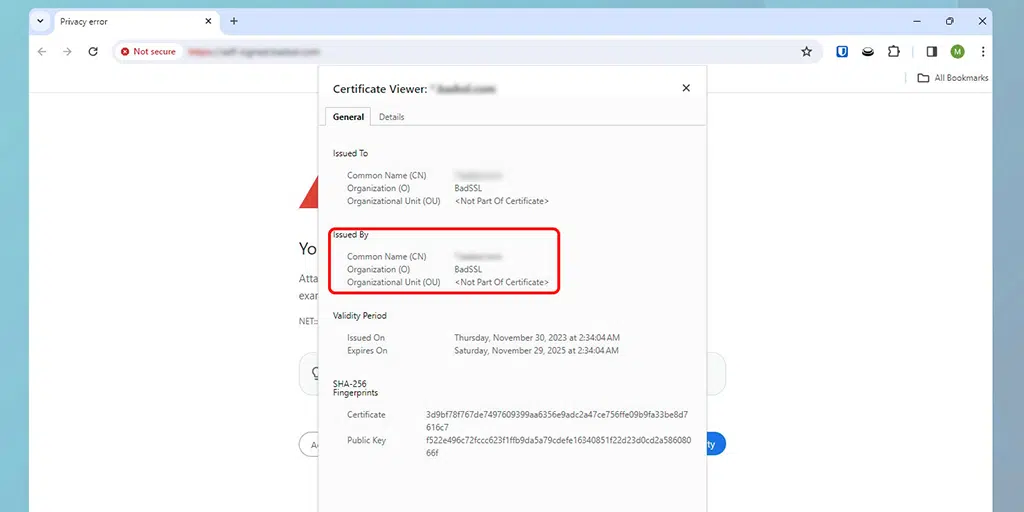
- Jika Anda menemukan bahwa penerbit sertifikat bukanlah Otoritas Sertifikat yang diakui tetapi perusahaan Anda atau dari sumber yang tidak ditentukan, berarti itu adalah sertifikat yang ditandatangani sendiri.
Untuk memperbaikinya, Anda dapat menghubungi penyedia hosting Web Anda atau langsung menerbitkan sertifikat SSL baru dari LetsEncrypt Free SSL .
Catatan: Situs web yang dihosting di WPOven, secara otomatis mendapatkan sertifikat SSL Gratis dalam satu klik. Namun, Anda juga memiliki opsi untuk menggunakan sertifikat SSL khusus Anda sendiri.
3. Periksa pengalihan yang salah
Jika Anda telah menerapkan pengalihan situs Anda dari satu domain ke domain lain tetapi belum memasang sertifikat SSL di domain primer, hal ini dapat memicu kesalahan.
Tidak masalah jika nama domainnya sama tetapi URL-nya berbeda, sertifikat SSL mungkin tidak menjelaskan hal tersebut. Tidak semua sertifikat SSL menyediakan fitur untuk mencakup versi situs web www dan non-www.
Misalnya, jika Anda telah mengalihkan domain.com ke www.domain.com tetapi memasang sertifikat SSL di www.domain.com, kesalahan net::err_cert_common_name_invalid mungkin ditampilkan di layar Anda.
Untuk memperbaiki masalah ini, Anda dapat mengikuti salah satu cara berikut:
- Anda dapat mengubah nama umum pada sertifikat agar sesuai dengan domain utama Anda.
- Atau, Anda dapat membeli sertifikat SSL lain untuk domain asal pengalihan.

4. Verifikasi alamat WordPress sesuai dengan Alamat Situs
Ada kemungkinan besar saat mengonfigurasi pengaturan WordPress, Anda mungkin secara tidak sengaja mengubah alamat situs Anda menjadi HTTPS tanpa sertifikat SSL di WordPress. Anda mungkin telah mencoba mengikuti praktik keamanan terbaik atau hanya menjelajahi pengaturan, namun hal ini dapat menyebabkan kesalahan NET::ERR_CERT_COMMON_NAME_INVALID.
Namun menyelesaikan masalah ini bukanlah masalah besar.
- Buka dasbor WordPress Anda.
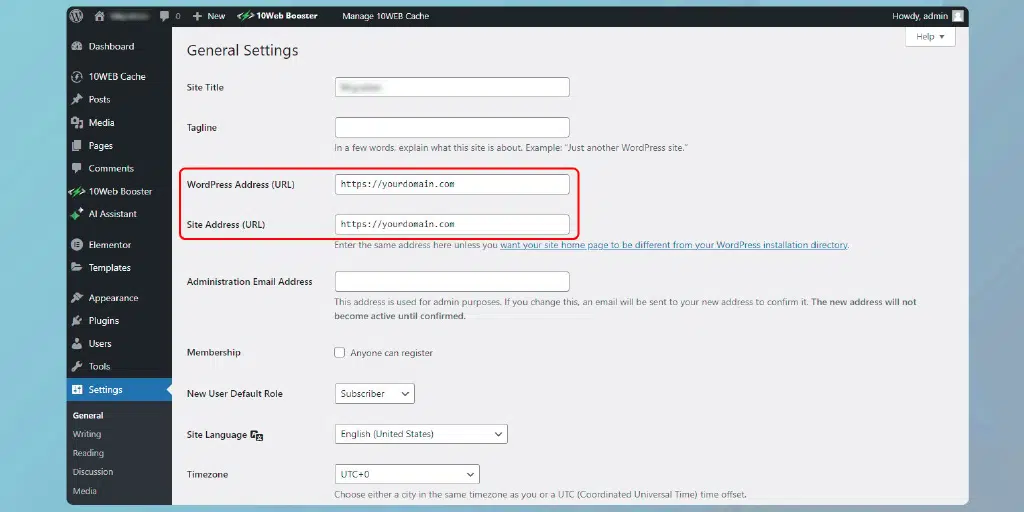
- Navigasi ke Pengaturan > Umum.
- Pastikan Alamat WordPress dan Alamat Situs Anda sama.
Bahkan setelah mengikuti langkah-langkah di atas, jika kesalahan masih berlanjut, Anda mungkin perlu mengubah alamat database Anda melalui phpMyAdmin atau Adminer.
Pertama, buka dashboard phpMyAdmin situs web Anda dan buka database dengan mengklik namanya di sidebar kiri. Kemudian, temukan dan buka tabel “wp_options”:
- Di phpMyAdmin, cari baris “ siteurl ” dan “home”.
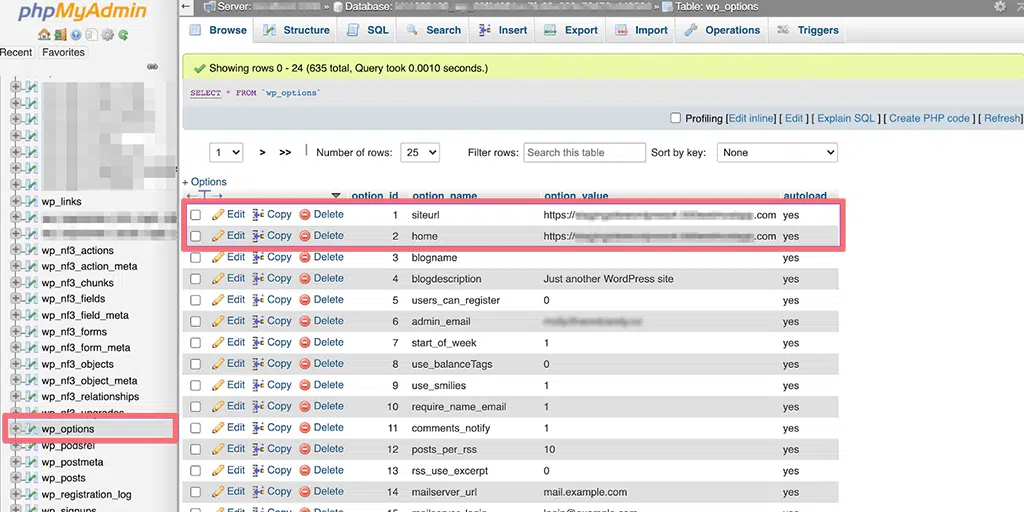
- Edit baris ini untuk mengubah alamat sesuai kebutuhan.
- Setelah mengedit, periksa apakah Anda sekarang dapat mengakses situs Anda.
5. Periksa Konflik Ekstensi Browser
Terkadang, ekstensi browser yang Anda pasang dapat menyebabkan kesalahan net::err_cert_common_name_invalid. Sulit untuk mengetahui mana yang menyebabkan masalah kecuali Anda memeriksanya satu per satu.
Inilah cara Anda melakukannya:
- Untuk melihat semua ekstensi Chrome yang Anda pasang, ketik “chrome://extensions/” di bilah alamat dan tekan Enter.
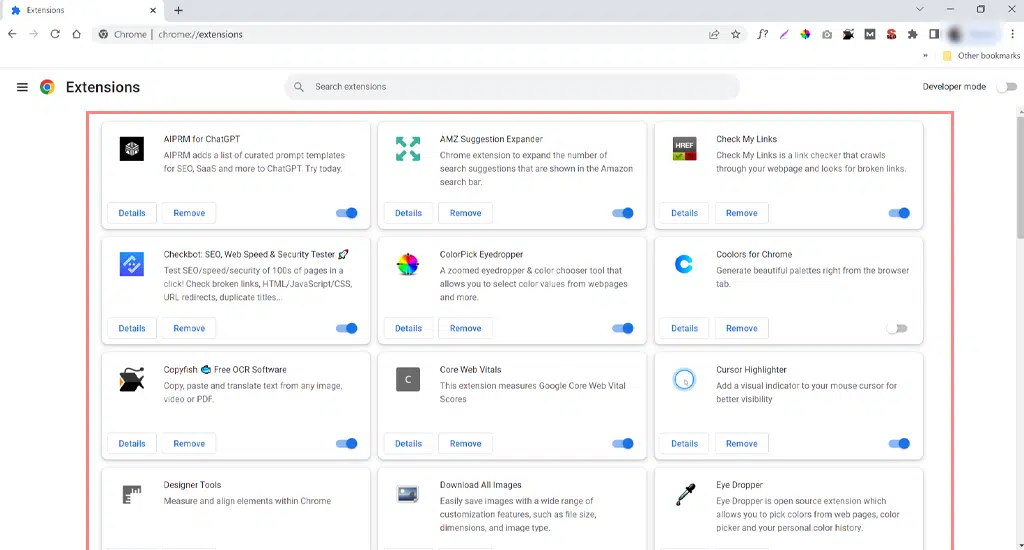
- Nonaktifkan semua ekstensi Chrome yang aktif.
- Setelah menonaktifkannya, periksa apakah kesalahan telah diperbaiki. Jika ya, berarti salah satu ekstensi menyebabkan masalah.
- Untuk mengetahui yang mana, aktifkan setiap ekstensi satu per satu dan coba akses situs webnya setelah mengaktifkan masing-masing ekstensi. Ini membantu mengidentifikasi ekstensi yang menyebabkan masalah.
6. Hapus Cache Peramban
Cache browser seperti penyimpanan sementara di komputer Anda tempat halaman web, gambar, dan hal-hal lain dari situs web disimpan. Mekanisme ini mempercepat pemuatan laman web saat Anda mengunjunginya lagi di lain waktu.
Terkadang, data dalam memori cache rusak atau ketinggalan jaman sehingga mengakibatkan kesalahan. Jadi membersihkan cache browser akan mendorong browser untuk mengambil informasi terbaru/segar dari situs web dan oleh karena itu ada kemungkinan besar hal itu juga dapat menyebabkan semua masalah yang terkait dengan penjelajahan Anda, termasuk kesalahan SSL.
Inilah cara Anda melakukannya:

Langkah 1: Tergantung pada browser Anda, buka menu pengaturan.
Misalnya di Google Chrome, klik tiga titik di pojok kanan atas.
Langkah 2: Pilih “Alat lainnya” dan kemudian klik “Hapus data penelusuran”.
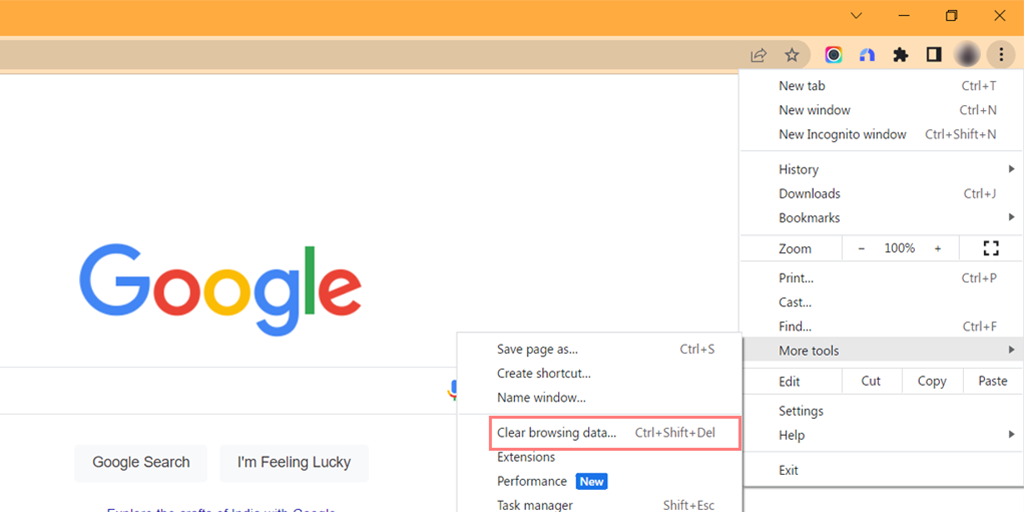
Langkah 3: Sebuah jendela akan muncul. Di bawah “ Dasar ”, pilih “ Riwayat penelusuran”, “ Cookie dan data situs lainnya”, dan “ Gambar dan file dalam cache ”.
Langkah 4: Klik “ Hapus data ” untuk memulai.
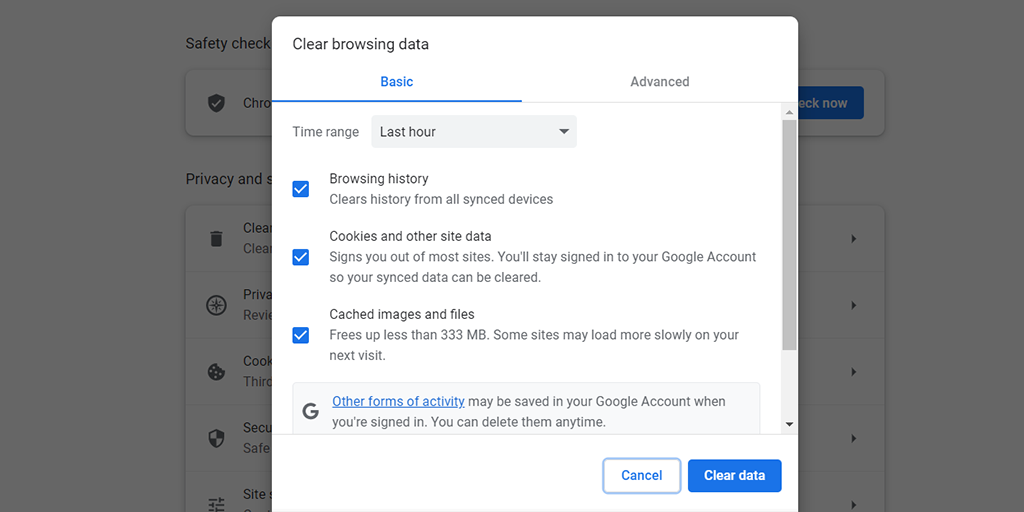
Jika menghapus cache tidak menyelesaikan masalah, Anda juga dapat mencoba menghapus status SSL Anda.
7. Hapus Status SSL Anda
Sama seperti cache browser, browser Anda juga menyimpan informasi sertifikat SSL situs web untuk membuat situs memuat lebih cepat pada kunjungan berikutnya. Namun, terkadang hal ini dapat menyebabkan kesalahan NET::ERR_CERT_COMMON_NAME_INVALID.
Untuk mengatasinya, Anda dapat menghapus status SSL di browser dan sistem operasi Anda. Cara Anda melakukan ini bergantung pada sistem operasi dan browser yang Anda gunakan.
Untuk pengguna Windows:
Langkah 1: Klik tombol menu Start di kiri bawah layar Anda dan pilih Control Panel.
Langkah 2: Di jendela Panel Kontrol, klik “Jaringan dan Internet”.
Langkah 3: Kemudian klik “Jaringan dan Pusat Berbagi”. Dari sana, di menu sebelah kiri, klik “Opsi Internet”.
Langkah 4: Di panel Properti Internet yang terbuka, buka tab “Konten”.
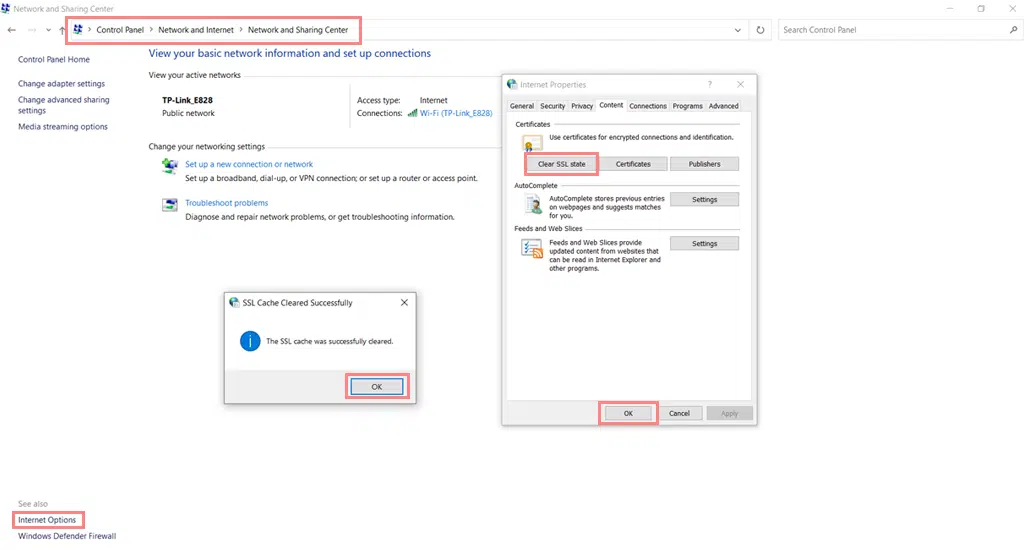
Langkah 5: Di bawah bagian “Sertifikat”, klik tombol “Hapus Status SSL”.
Langkah 6: Anda akan melihat pesan konfirmasi. Klik "OK" untuk melanjutkan.
Langkah 7: Tunggu hingga cache dihapus. Anda akan melihat pesan sukses setelah selesai.
Langkah 8: Terakhir, mulai ulang browser web Anda, seperti Google Chrome, untuk memeriksa apakah kesalahan SSL telah diperbaiki.
8. Coba Nonaktifkan Antivirus dan Firewall
Tidak diragukan lagi, perangkat lunak Antivirus dan firewall dirancang untuk melindungi komputer Anda dari virus dan akses tidak sah. Namun terkadang mereka secara keliru memblokir atau mengganggu koneksi aman (SSL/TLS) yang digunakan situs web untuk menjaga keamanan data Anda.
Oleh karena itu, terkadang muncul kesalahan net::err_cert_common_name_invalid, yang mungkin terjadi karena antivirus atau firewall mengganggu koneksi SSL. Untuk memeriksa apakah ini masalahnya, Anda dapat mematikan (menonaktifkan) sementara perangkat lunak antivirus atau firewall Anda.
Setelah menonaktifkan antivirus atau firewall Anda, coba akses kembali situs web atau layanan tersebut. Jika kesalahan hilang dan semuanya berfungsi dengan baik, ini mengonfirmasi bahwa antivirus atau firewall memang menyebabkan masalah.
Setelah Anda mengidentifikasi bahwa antivirus atau firewall adalah masalahnya, Anda perlu melakukan penyesuaian tertentu dan menonaktifkan fungsi tertentu dari antivirus untuk memperbaiki masalah tersebut.
Inilah cara Anda melakukannya.
- Buka bagian pengaturan atau konfigurasi antivirus Anda.
- Cari opsi pemindaian HTTPS/SSL > Pengaturan Pencarian terkait penjelajahan web, pemindaian SSL, atau intersepsi koneksi aman.
- Sekarang Nonaktifkan opsi pemindaian HTTPS/SSL untuk sementara untuk memeriksa apakah ini memperbaiki masalah.
- Jika ya, hubungi tim dukungan Program Antivirus Anda untuk dukungan lebih lanjut.

9. Periksa pengaturan proksi Anda
Pengaturan proxy membantu merutekan lalu lintas web dan mempertahankan anonimitas untuk klien dan server web. Membantu melindungi pengguna dari peretas atau pihak ketiga yang jahat.
Namun terkadang, hal ini juga dapat mengalami kegagalan fungsi dan mengganggu koneksi SSL aman sehingga memicu kesalahan SSL.
Untuk memeriksa pengaturan proxy di Windows , Anda harus mengikuti langkah-langkah di bawah ini:
- Buka panel kontrol Windows Anda dan cari “ Opsi Internet “.
- Klik pada “ Opsi Internet ” dan jendela pop-up akan muncul dengan semua properti Internet.
- Sekarang klik pada tab koneksi > Pengaturan LAN
- Pastikan “ Deteksi Pengaturan Secara Otomatis ” ditandai dengan centang dan hapus centang pada kotak “ Gunakan server proxy untuk LAN Anda ”.
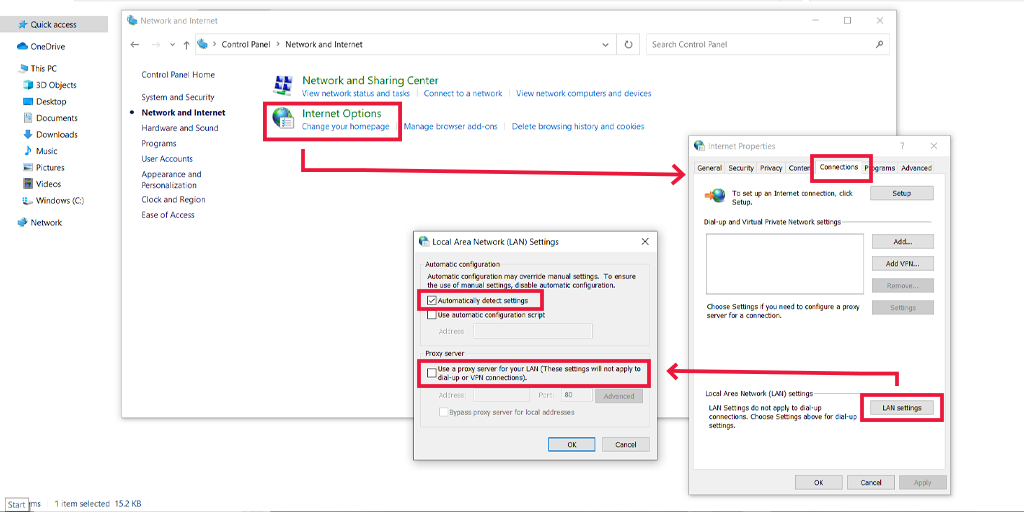
Untuk pengguna MacOS,
- Buka menu Apple dan buka System Preferences.
- Kemudian klik Jaringan. Dari daftar, pilih layanan jaringan yang Anda inginkan dan klik Lanjutan.
- Buka tab Proksi.
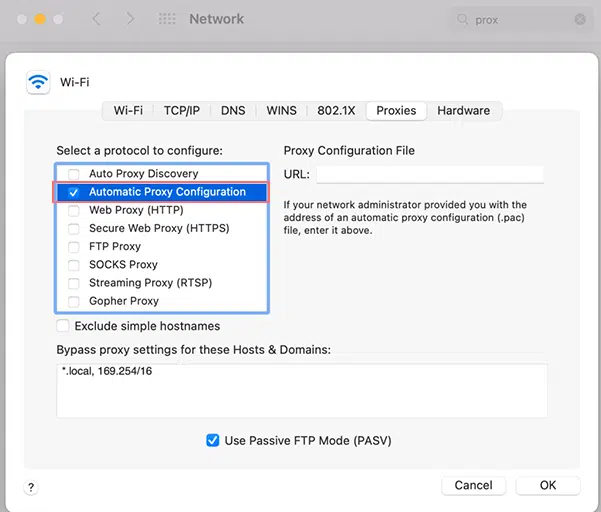
- Centang kotak Konfigurasi proxy otomatis dan klik OK untuk menyimpan perubahan Anda.
10. Perbarui versi Browser dan Antivirus Anda
Browser atau sistem operasi yang ketinggalan zaman mungkin tidak memiliki pembaruan keamanan yang diperlukan, penuh dengan kesalahan dan bug, dan kehilangan pembaruan sertifikat root. Pastikan Anda menggunakan browser dan sistem operasi versi terbaru untuk menghindari masalah kompatibilitas dan ketidakstabilan perangkat lunak.
Lihat langkah-langkah untuk memperbarui Browser Chrome:
- Klik tiga titik di pojok kanan atas browser Chrome.
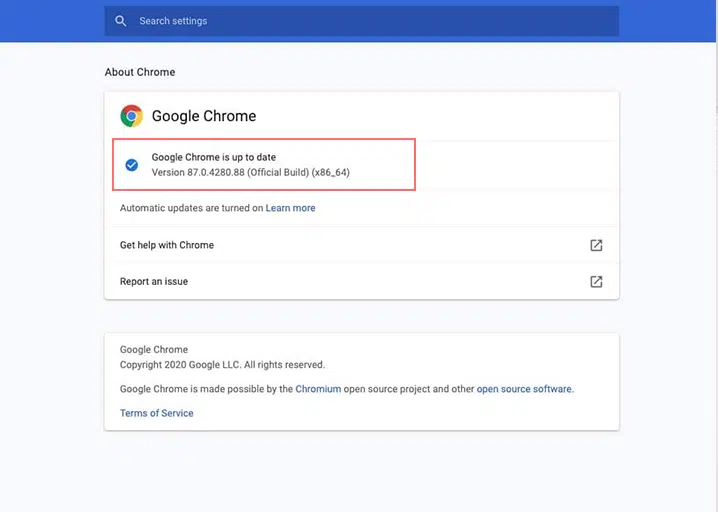
- Buka “ Bantuan ” dan pilih “ Tentang Google Chrome .”
- Pengaturan akan terbuka dan menunjukkan apakah pembaruan tersedia.
- Jika ada, klik “ Perbarui Google Chrome ”. Jika Anda tidak melihat tombol ini, Anda sudah memiliki versi terbaru.
Ikuti langkah-langkah di bawah ini untuk Memperbarui Windows:
- Buka “ Pengaturan ” Windows dan klik Perbarui & Keamanan.
- Klik Pembaruan Windows . Sistem akan secara otomatis memindai pembaruan dan memberi tahu Anda apakah pembaruan tersedia.
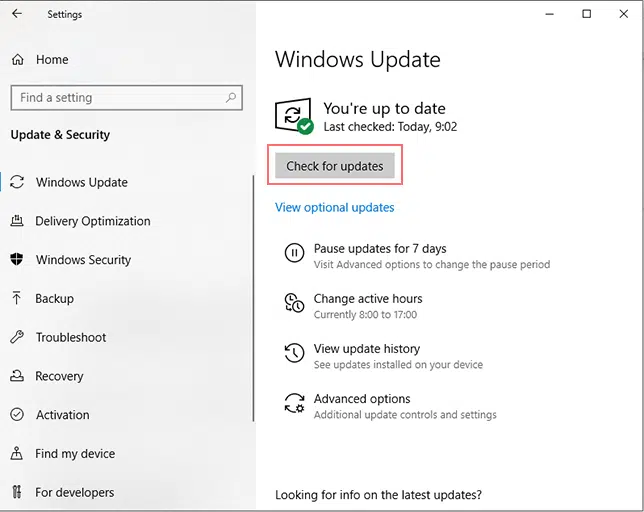
- Anda juga dapat memeriksa secara manual dengan mengklik tombol Periksa Pembaruan .
Untuk pengguna macOS ikuti langkah-langkah berikut:
- Buka menu Apple dan pilih Pengaturan Sistem .
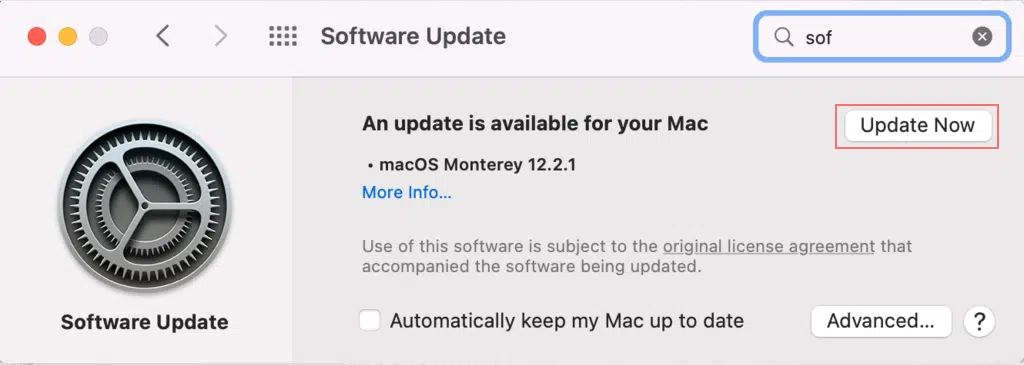
- Buka Umum > Pembaruan Perangkat Lunak. Klik tombol Perbarui Sekarang jika versi baru macOS tersedia.
Variasi kesalahan net::err_cert_common_name_invalid muncul di browser yang berbeda
Kesalahan net::err_cert_common_name_invalid mungkin muncul berbeda di berbagai browser, tetapi memiliki arti yang sama di semua browser. Mari bantu Anda mengenalinya, apa pun browser yang Anda gunakan.
Google Chrome
Sebagian besar pengguna internet lebih suka menggunakan browser Chrome untuk mengunjungi situs favoritnya. Jika kesalahan SSL terjadi di situs web, kemungkinan besar mereka akan melihat pesan yang mengatakan 'Koneksi Anda tidak pribadi' dengan kode kesalahan NET::ERR_CERT_COMMON_NAME_INVALID di bawahnya.
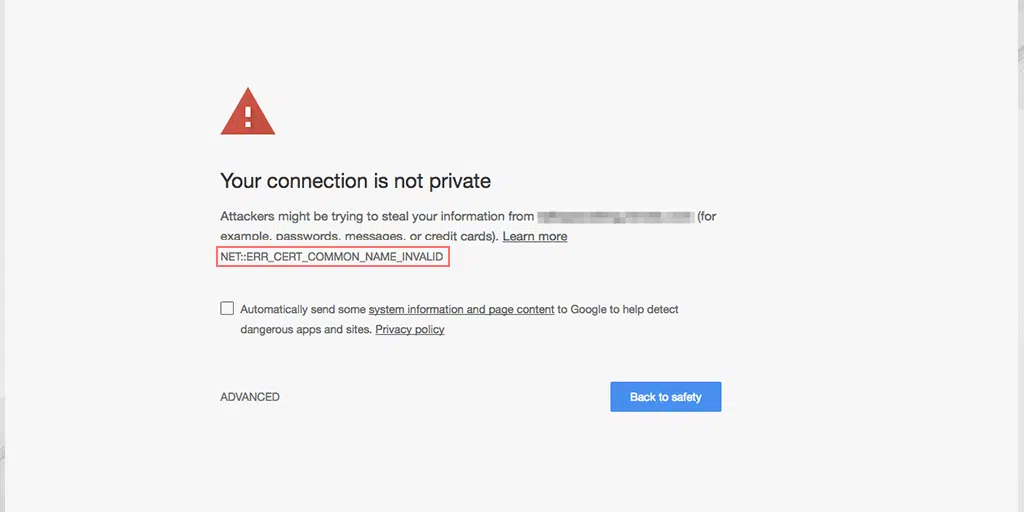
Ini berarti mungkin ada masalah keamanan, dan seseorang mungkin mencoba mencuri informasi Anda.
Chrome akan menyarankan untuk beralih ke 'Kembali ke keamanan'. Namun jika Anda tetap ingin mengunjungi situs tersebut, Anda dapat mengklik 'Lanjutan' lalu memilih 'Lanjutkan ke situs web.
Mozilla Firefox
Mozilla mengikuti pendekatan berbeda untuk menampilkan pesan kesalahan 'NET::ERR_CERT_COMMON_NAME_INVALID'. Ini menunjukkan “Peringatan: Potensi Resiko Keamanan di Depan” dengan pesan tambahan yang memperingatkan pengunjung bahwa browser mengalami potensi kelemahan keamanan dan menyarankan untuk tidak melanjutkan ke situs web.
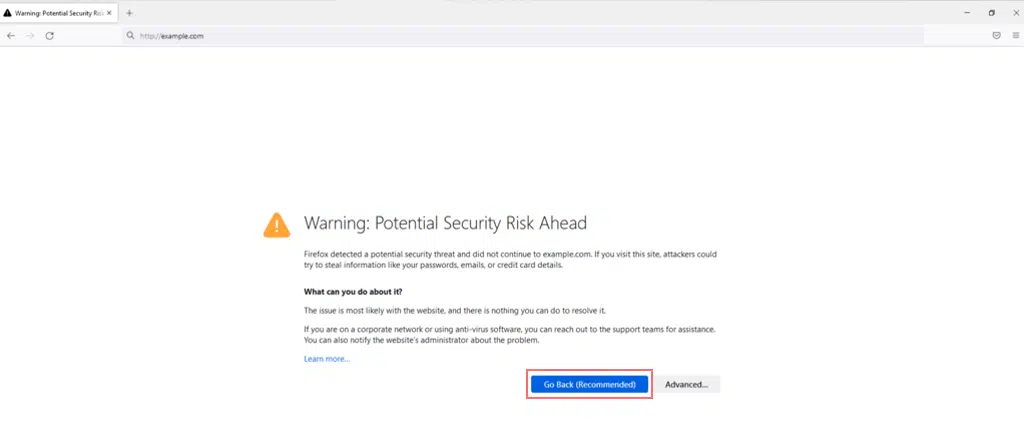
Ini juga memberikan informasi lebih lanjut tentang kesalahan tersebut, dengan menyebutkan bahwa masalah tersebut kemungkinan terjadi karena sertifikat tidak valid atau dikonfigurasi untuk hanya berfungsi dengan nama domain tertentu.
Opera
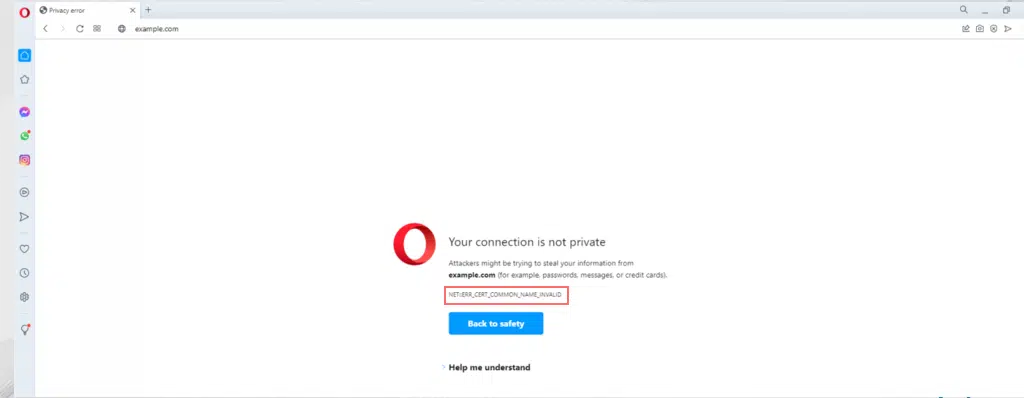
Opera juga menampilkan kesalahan 'NET::ERR_CERT_COMMON_NAME_INVALID' secara berbeda. Browser Opera memperingatkan pengunjung dengan pesan yang menyatakan 'Koneksi Anda tidak pribadi' dan memperingatkan Anda bahwa penyerang mungkin mencoba mencuri informasi atau data pribadi Anda.
Safari
Untuk pengguna Apple, browser Safari akan menampilkan kesalahan 'NET::ERR_CERT_COMMON_NAME_INVALID' dengan pesan yang menyatakan 'Safari tidak dapat membuka halaman.' Kadang-kadang, ini juga menunjukkan 'Safari tidak dapat memverifikasi identitas situs web.'
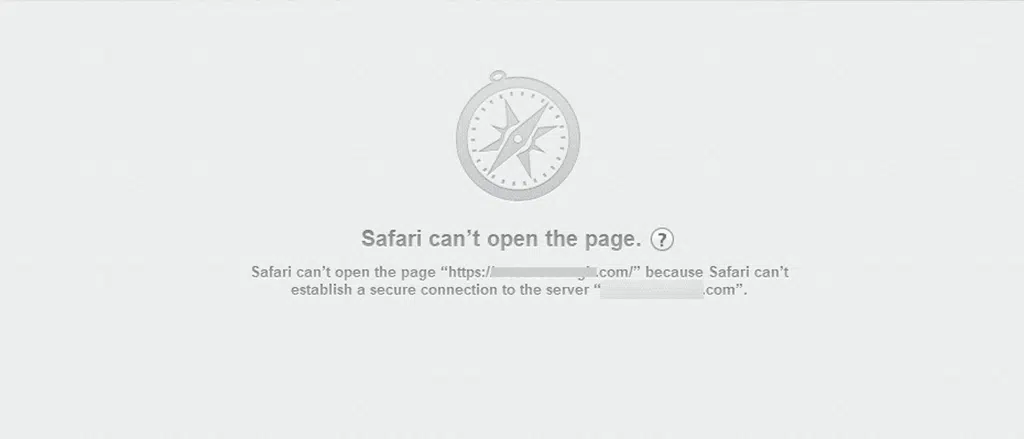
Namun, Safari tidak memberikan detail yang lebih spesifik tentang kesalahan tersebut, yang terkadang dapat menyebabkan kebingungan dengan kesalahan SSL lainnya. Oleh karena itu, ada baiknya untuk mengeksplorasi berbagai solusi yang tersedia.
Ringkasan
Seperti disebutkan sebelumnya, memperbaiki kesalahan net::err_cert_common_name_invalid tidaklah mudah. Pendekatan terbaik adalah mengidentifikasi kemungkinan penyebab kesalahan dan kemudian menggunakan metode yang tepat untuk memperbaikinya. Pendekatan ini menghemat waktu dan tenaga serta menjaga kredibilitas situs web Anda di mata pengunjung.
Ikuti sepuluh metode yang tercantum di atas dengan cermat, dan beri tahu kami di komentar metode mana yang berhasil untuk Anda.

Rahul Kumar adalah penggemar web, dan ahli strategi konten yang berspesialisasi dalam WordPress & hosting web. Dengan pengalaman bertahun-tahun dan komitmen untuk selalu mengikuti perkembangan tren industri, dia menciptakan strategi online efektif yang mengarahkan lalu lintas, meningkatkan keterlibatan, dan meningkatkan konversi. Perhatian Rahul terhadap detail dan kemampuannya membuat konten yang menarik menjadikannya aset berharga bagi merek mana pun yang ingin meningkatkan kehadiran online-nya.